帝國cms如何安裝

帝國cms安裝方法:
#進入帝國cms官網,下載最新版本的帝國cms。
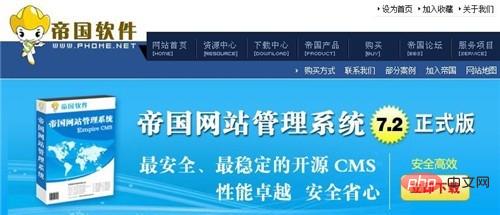
選擇GBK或UTF8版本,以GBK版本為例,國內用戶一般下載GBK版本即可,選擇簡體中文或則繁體中文,如下圖所示。
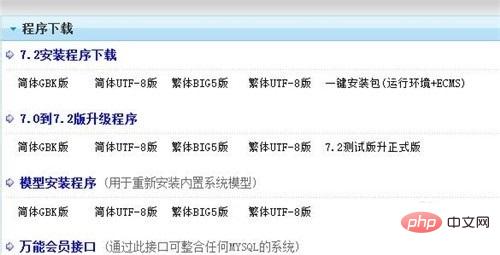
將下載好的壓縮檔案解壓縮後,使用FTP工具,將upload資料夾內的所有檔案上傳到空間根目錄,如下圖所示。

在瀏覽器輸入帝國cms安裝路徑http://你的網域/e/install/index.php,閱讀軟體協定之後,點擊"我同意",如下圖所示。

檢測軟體運行環境通過,點選【下一步】,如下圖所示。
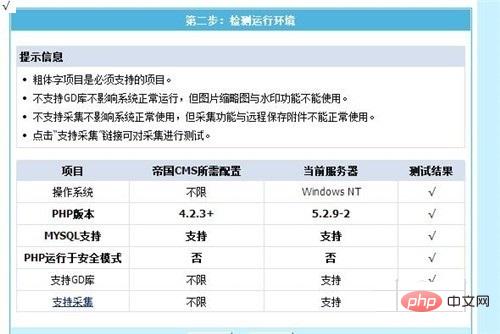
設定目錄權限,windows伺服器直接跳過這一步,如下圖所示。
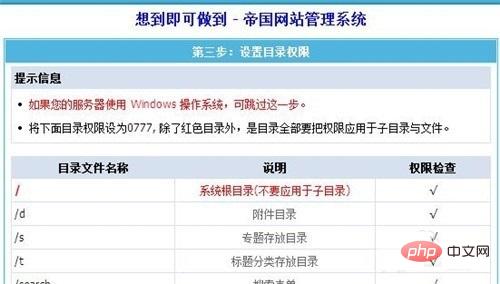
選擇資料庫版本,填寫資料庫信息,點選【下一步】,如下圖所示。

填寫管理員帳號密碼和登陸認證碼,點選【下一步】,如下圖所示。
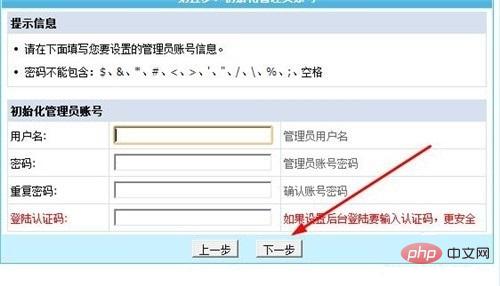
帝國cms安裝完成,點擊"進入後台控制面板"管理網站,如下圖所示。

更多CMS相關技術文檔,請造訪CMS教學欄位!
以上是帝國cms如何安裝的詳細內容。更多資訊請關注PHP中文網其他相關文章!
本網站聲明
本文內容由網友自願投稿,版權歸原作者所有。本站不承擔相應的法律責任。如發現涉嫌抄襲或侵權的內容,請聯絡admin@php.cn

熱AI工具

Undresser.AI Undress
人工智慧驅動的應用程序,用於創建逼真的裸體照片

AI Clothes Remover
用於從照片中去除衣服的線上人工智慧工具。

Undress AI Tool
免費脫衣圖片

Clothoff.io
AI脫衣器

Video Face Swap
使用我們完全免費的人工智慧換臉工具,輕鬆在任何影片中換臉!

熱門文章
如何修復KB5055523無法在Windows 11中安裝?
3 週前
By DDD
如何修復KB5055518無法在Windows 10中安裝?
3 週前
By DDD
R.E.P.O.的每個敵人和怪物的力量水平
3 週前
By 尊渡假赌尊渡假赌尊渡假赌
<🎜>:死鐵路 - 如何馴服狼
3 週前
By DDD
藍王子:如何到達地下室
3 週前
By DDD

熱工具

記事本++7.3.1
好用且免費的程式碼編輯器

SublimeText3漢化版
中文版,非常好用

禪工作室 13.0.1
強大的PHP整合開發環境

Dreamweaver CS6
視覺化網頁開發工具

SublimeText3 Mac版
神級程式碼編輯軟體(SublimeText3)




